Dans cet article, vous saurez comment corriger le code d'erreur: erreur Netflix M7111-1931-404.
Cet article comprend:
- Causes de l'erreur Netflix M7111-1931-404
- Netflix ne fonctionne pas
- Méthodes étape par étape pour corriger cette erreur
- Et beaucoup plus.
Donc, si vous êtes également confronté à cette erreur de Netflix, vous allez adorer ce nouveau guide.
Let's plonger droit dans.
Quelles sont les causes du code d'erreur Netflix M7111-1931-404?
En regardant des émissions Netflix, il y a une erreur que vous pourriez rencontrer et c'est - le code d'erreur M7111-1931-404. Cette erreur peut être vue à la fois sur un mobile, un téléviseur ou un ordinateur. Pour mieux le comprendre, voici les principales raisons qui peuvent provoquer cette erreur:
- Contenu Netflix bloqué par AdBlock - Si votre appareil dispose de la fonction AdBlock, ce code d'erreur est courant. Il est donc préférable de désactiver AdBlock et de ne plus jamais voir cette erreur en regardant votre émission préférée.
- L'extension de navigateur VeeHD est en conflit avec le streaming - Cette extension est connue pour provoquer ce code d'erreur, il est donc conseillé de supprimer cette extension pour éviter que l'erreur ne se produise.
- Problèmes techniques - Il y a des chances que le serveur Netflix soit en panne à votre emplacement actuel, ce qui fait apparaître ce code d'erreur sur vos écrans. Dans ce cas, vous êtes à la merci de Netflix car ils devront remédier au problème.
- Problèmes d'extension téléchargés - Peut-être qu'après certaines mises à jour que vous avez effectuées, il y a des chances que le chargé de côté les problèmes d'extension sont dégradés. C'est également une raison pour le code d'erreur.
Votre Netflix fonctionne-t-il?
Erreurs Netflix se produisent également si votre application ne fonctionne pas correctement. Il existe d'autres erreurs auxquelles vous pouvez être confronté lors de l'utilisation de Netflix:
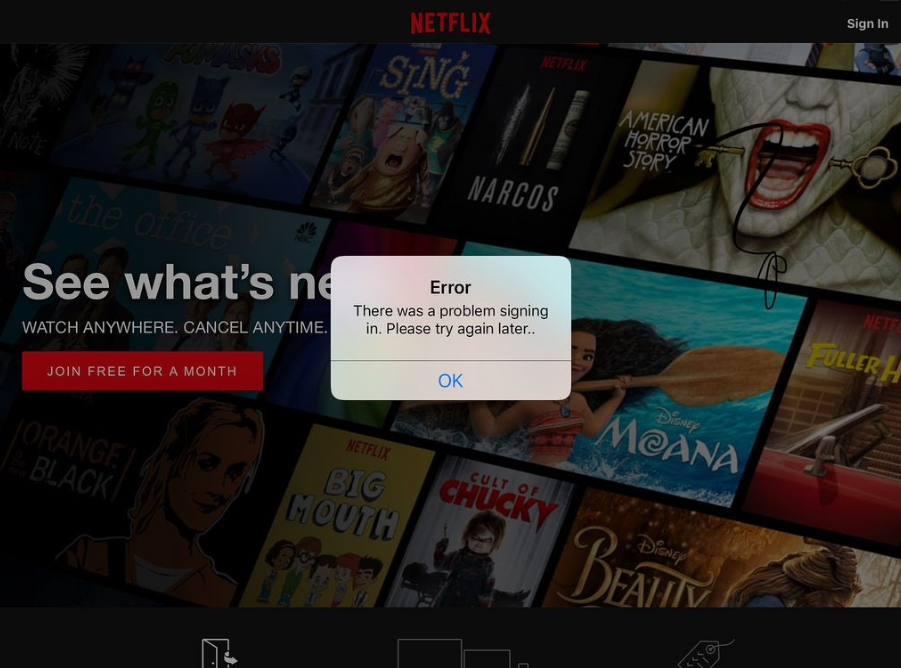
- Erreur Android: échec de la connexion
- Netflix n'est pas disponible
- Impossible de se connecter à Netflix
- Impossible d'accéder à Netflix.com
- Netflix n'est pas disponible
- Désolé, nous ne pouvons pas accéder au service Netflix. Veuillez réessayer plus tard ou visiter www.netflix.com
- Impossible de se connecter à Netflix
Si vous rencontrez l'une des erreurs ci-dessus ou un message d'erreur avec code d'erreur M7111-1931-404, alors cela implique qu'il y a un problème de connectivité. En l'absence de connectivité, vous ne pourrez pas diffuser Netflix ni accéder à aucun service.
Comment réparer le code d'erreur: M7111-1931-404 sur Netflix?
La première chose à faire avant d'essayer de corriger cette erreur est de redémarrer votre appareil. Dans de nombreux cas, ce problème est résolu car il peut être causé par un petit problème logiciel. Cette erreur survient généralement lors de l'accès à Netflix sur un navigateur, mais vous pouvez toujours y faire face sur les appareils mobiles.
Si le redémarrage ne résout pas le problème, consultez les étapes de dépannage suivantes pour résoudre le problème. code d'erreur M7111-1931-404.
Comme indiqué précédemment, ce code d'erreur peut survenir en raison de problèmes avec votre appareil ou avec Netflix. Vous pouvez suivre l'une des méthodes décrites ci-dessous et cela vous aidera sûrement à vous débarrasser de cette erreur.
Voici les étapes pour corriger facilement le code d'erreur: M7111-1931-404:
1. Supprimez les cookies Netflix de votre navigateur Web
La première façon de se débarrasser du code d'erreur: M7111-1931-404 le code d'erreur consiste à effacer les cookies Netflix de votre navigateur Web. Si les erreurs auxquelles vous faites face sont dues à des erreurs internes de Netflix, supprimez les cookies. Si vous êtes un utilisateur de l'application Android Netflix, effacez simplement le cache et les données des informations de l'application.
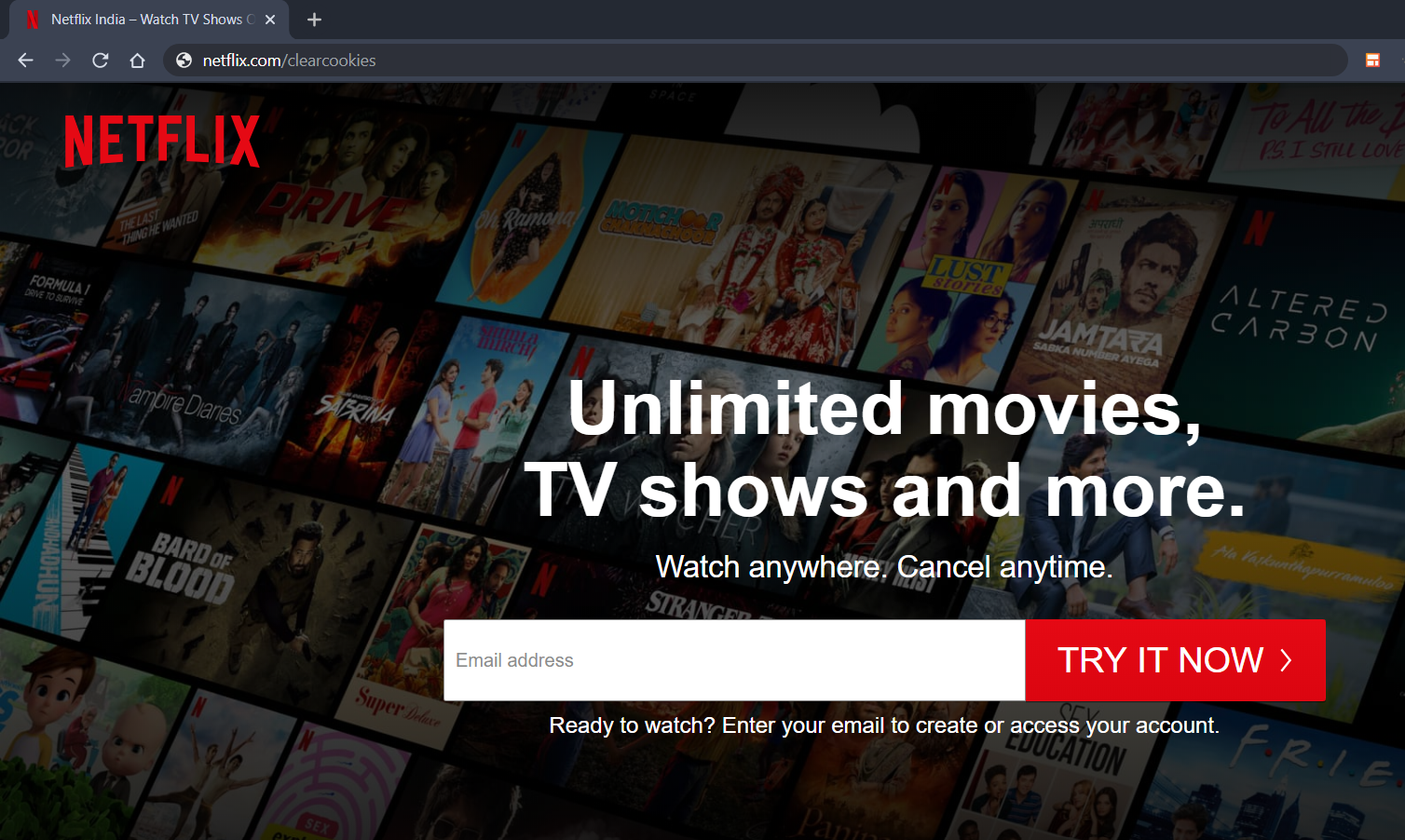
- Accédez à netflix.com/clearcookies et vous serez déconnecté du compte.
- Cliquez sur Connexion et indiquez le nom d'utilisateur et le mot de passe de votre compte.
- Une fois connecté, diffusez à nouveau le contenu et vérifiez.
Pour résoudre les problèmes de connectivité réseau, essayez d'abord cette méthode, car elle peut être à l'origine de vous empêcher d'utiliser les services Netflix. Si le problème n'est pas résolu avec cela, essayez l'autre méthode.
Vous souhaitez connaître les meilleurs navigateurs pour Mac? Vérifiez cet article.
2. Redémarrez le réseau domestique
Si votre problème n'est pas résolu avec la méthode 1, l'autre méthode redémarre le réseau domestique. Il est possible que la connexion réseau se produise en raison d'un réseau lent ou déconnecté. Donc juste recommencer votre ordinateur et suivez les étapes ci-dessous.
- Éteignez la prise de courant principale et débranchez votre appareil. Vous devez également retirer la prise du modem et du routeur.
- Laissez-le rester ainsi pendant une minute ou quelques minutes. Puis rebranchez le modem.
- Une fois que le voyant clignotant s'arrête, connectez également le routeur. Attendez à nouveau que les voyants clignotants se stabilisent.
- Connectez l'appareil et allumez-le. Essayez d'accéder à Netflix et vérifiez si cela fonctionne maintenant.
À la réception du code d'erreur M7111-1331-5059, essayez de résoudre le problème avec les méthodes décrites. Si vous rencontrez toujours l'erreur, cela signifie que votre réseau fonctionne correctement. Dans ce cas, vous devez examiner les autres méthodes pour vous débarrasser de cette erreur.
Utilisez-vous un téléviseur Firestick et souhaitez savoir comment installer l'application Spectrum TV et profiter du contenu gratuit illimité sur votre téléviseur? Consultez notre guide pour facilement installez l'application Spectrum sur votre Firestick.
3. Mettez à jour Google Chrome
Si les deux méthodes ci-dessus ne fonctionnent pas, le problème est autre chose. Le problème peut provenir de votre navigateur Web, surtout s'il est obsolète.
Alors, essayez de mettre à jour votre navigateur Web vers la dernière version car cela peut résoudre le problème. Voici les étapes pour mettre à jour Google Chrome:
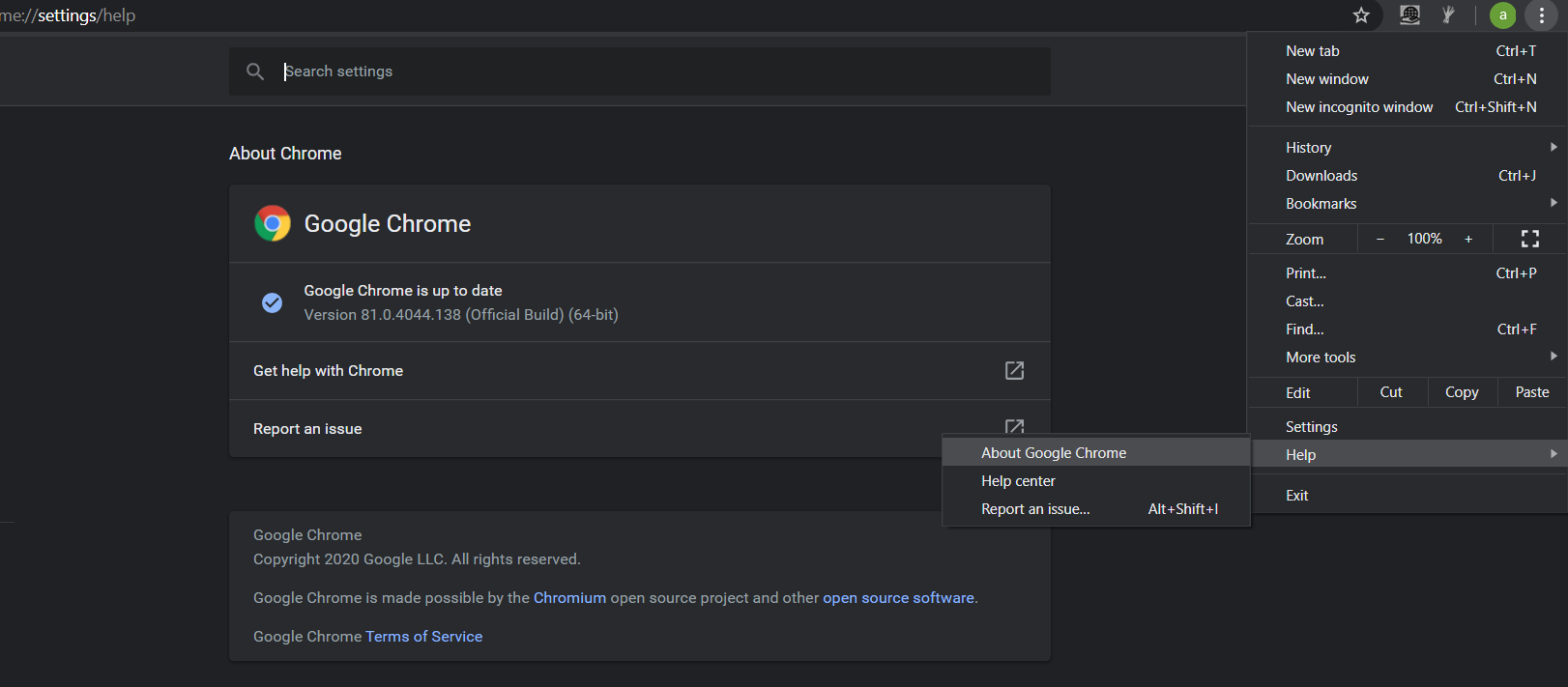
- Lancez le navigateur Web et cliquez sur l'icône Menu dans le coin supérieur droit de l'écran.
- Cliquez sur Aide et sélectionnez l'option À propos de Google Chrome.
- Il affichera la version actuelle du navigateur et affichera et installera également les mises à jour Chrome disponibles, automatiquement.
- Une fois cela fait, cliquez sur Relancer pour terminer le processus de mise à jour.
- Maintenant, accédez à Netflix pour streaming et voir si l'erreur se reproduit ou non.
C'est également une méthode efficace pour fixer le Code d'erreur M7111-1931-404. Il existe également d'autres méthodes pour résoudre cette erreur sur les appareils iOS tels que l'iPod, l'iPad ou l'iPhone.
4. Redémarrez l'appareil
Si vous êtes un utilisateur iOS (iPhone, iPod ou iPad) et que vous faites face codes d'erreur M7111-1331-5059 or Erreur Netflix M7111-1331-4207, puis suivez cette méthode. Ces erreurs sont faciles à résoudre en redémarrant l'appareil. Voici les étapes:
- Appuyez sur le bouton Wake / Sleep et maintenez-le enfoncé jusqu'à ce que l'écran affiche un curseur rouge
- Faites glisser le curseur pour éteindre l'appareil
- Après quelques secondes, appuyez à nouveau sur le bouton Veille / Réveil et attendez que l'appareil s'allume.
- Lors de la mise sous tension, essayez d'accéder à Netflix et voyez si l'erreur est résolue.
5. Restaurer les paramètres par défaut du FAI
C'est la dernière méthode que vous pouvez essayer pour corriger les erreurs sur votre appareil iOS. Si la raison n'est pas l'une des raisons ci-dessus, le problème est peut-être dû à la modification des paramètres du FAI.
Vous pouvez essayer de résoudre l'erreur en restaurant les paramètres par défaut. Suivez les étapes ci-dessous pour modifier les paramètres par défaut de votre fournisseur d'accès Internet (FAI):
- Vous avez peut-être modifié ou personnalisé les paramètres de connexion sur l'appareil sur lequel vous utilisez Netflix. Alors, récupérez les paramètres d'origine du FAI.
- Si vous avez personnalisé votre appareil avec le paramètre DNS, réinitialisez le paramètre pour que le DNS soit acquis automatiquement.
- Si vous êtes connecté au réseau privé virtuel (VPN), désactivez-le et reconnectez-vous au réseau domestique.
- Si vous ne parvenez pas à suivre ces étapes, il est préférable de consulter le fabricant de l'appareil. Leur aide experte et leur soutien compétent vous aideront à accomplir la tâche facilement.
Vous voulez savoir comment vous pouvez installer des utilisateurs et des ordinateurs Active Directory sur Windows? Consultez notre guide étape par étape.
FAQ
Voici une liste de FAQ que vous pourriez rencontrer en essayant les méthodes ci-dessus.
Q1. Qu'est-ce que l'erreur Netflix M7111-1931-404?
L'erreur Netflix M7111-1931-404 signifie des problèmes de connectivité.
Q2. Netflix pourrait-il être en panne si je suis confronté à un code d'erreur: M7111-1931-404?
Si vous faites face à une erreur Netflix M7111-1931-404, cela signifie que Netflix est en panne et ne vous permet pas de diffuser. Il est possible que Netflix ne soit en panne que dans votre région.
Q3. Ma connexion peut-elle être un problème si je suis confronté à une erreur M7111-1931-404?
La raison en est qu'il y a quelque chose qui empêche votre appareil d'accéder aux services Netflix.
Q4. Une extension peut-elle provoquer cette erreur?
De nombreuses extensions peuvent provoquer cette erreur. Les deux extensions de ce type sont VeeHD et AdBlock.
Q5. Est-il possible de résoudre l'erreur M7111-1931-404 par moi-même?
Il est possible de résoudre cette erreur tout seul. Essayez d'éteindre et de redémarrer l'appareil, éteignez toutes les extensions et même les extensions Netflix, etc. Les méthodes sont décrites ci-dessus et vous pouvez les essayer.
Q6. Qui consulter si rien ne fonctionne?
Si vous avez essayé les méthodes décrites ci-dessus et que vous rencontrez toujours l'erreur, consultez le support Netflix et ils vous prêteront sûrement un coup de main et résoudront l'erreur.
Conclusion: votre Netflix est-il fixe?
J'ai récemment rencontré ce problème avec Netflix et j'ai donc consacré un article à ce sujet. J'ai réussi à corriger l'erreur M7111-1931-404 de Netflix en mettant simplement à jour mon navigateur Chrome, c'est-à-dire la méthode 3. Si vous avez essayé les méthodes énumérées ci-dessus, je suis sûr que vous êtes en mesure de réparer votre Netflix et que vous êtes prêt à démarrer votre séance d'observation excessive.
En dehors du code d'erreur: Code d'erreur M7111-1931-404, il existe également d'autres erreurs M7111 auxquelles vous pouvez faire face lors de la diffusion en continu de Netflix. Alors, essayez les méthodes décrites ci-dessus pour résoudre le problème.
